Детальний процес перетворення MP4 у GIF
MP4 — широко поширений формат зберігання файлів для зберігання відео та один із найбільш сумісних форматів відеофайлів. Коли ви завантажуєте відео на сайти соціальних мереж, як-от Facebook, Instagram, Twitter і Youtube, ви зазвичай використовуєте файли MP4. Файли MP4 легко переглядати, вони містять відео високої якості та легко ділитися ними, оскільки вони мають невеликий розмір.
Питання в тому, чи можете ви конвертувати MP4 в GIF? Так! Це можливо за допомогою програми-конвертера. Щоб перетворити формат файлу MP4 на GIF, конвертувати MP4 у GIF, перейдіть до наведених нижче частин.
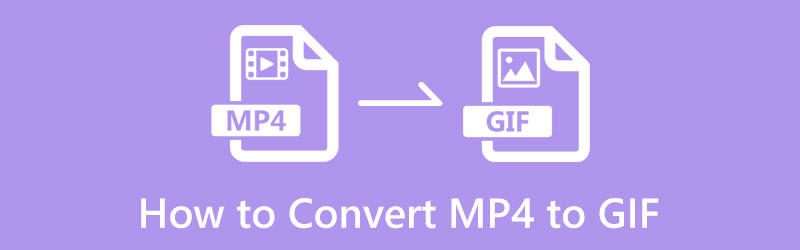
- СПИСОК ПОСІБНИКІВ
- Частина 1. MP4 проти GIF
- Частина 2. Як конвертувати MP4 в GIF
- Частина 3. Як конвертувати GIF в MP4
- Частина 4. FAQ про MP4 та GIF
Частина 1. MP4 проти GIF
MP4 є скороченням від MPEG-4, який зазвичай містить аудіо та відео, а також використовується для зберігання зображень і субтитрів. MP4 широко використовується як типовий формат файлу, який підтримується платформами соціальних мереж. Він має невеликий розмір файлу, що дозволяє легко ділитися ним у соціальних мережах.
GIF або Graphics Interchange Format — це формат зображення, який підтримує анімовану графіку. Це формат зображення, який безперервно відтворюється в циклі. Він містить більше одного зображення та має понад 256 кольорів. Цей формат файлів зазвичай можна побачити на платформах соціальних мереж і програмах обміну повідомленнями. Його зазвичай використовують для вираження почуттів, емоцій і ситуацій. Використовуйте цей формат зображення в розділі коментарів і розмові, додаючи додаткового задоволення та хвилювання.
Частина 2. Як конвертувати MP4 в GIF
1. ArkThinker Video Converter Ultimate
Якщо ви шукаєте чудову програму, здатну конвертувати MP4 у GIF, розраховуйте на це ArkThinker Video Converter Ultimate. Ця програма має зручний для початківців інтерфейс, який простий у використанні. Незалежно від того, чи ви – початківець, чи професійний відеоредактор, ви можете швидко освоїти інструменти та функції редагування та керувати ними. Ця програма працює як конвертер, який підтримує майже всі популярні та широко використовувані формати. Це дозволяє перетворити MP4 у формат файлу GIF, де ви можете вибрати малий, середній або великий вихідний файл. Крім того, він має готові теми та колажі, які можна застосувати до свого відео. Щоб успішно перетворити формат MP4 у GIF, виконайте наведені нижче інструкції.
Завантажте та встановіть
Перш за все, скачайте та встановіть програму з офіційного сайту. Після процесу встановлення перейдіть до відкриття програми, щоб розпочати процес. З головного інтерфейсу програми у верхній панелі меню перейдіть до конвертер вкладка.
Завантажте файл MP4
Натисніть (+) на екрані, який переведе вас до папки на робочому столі. У своїй папці виберіть файл MP4, який потрібно конвертувати.
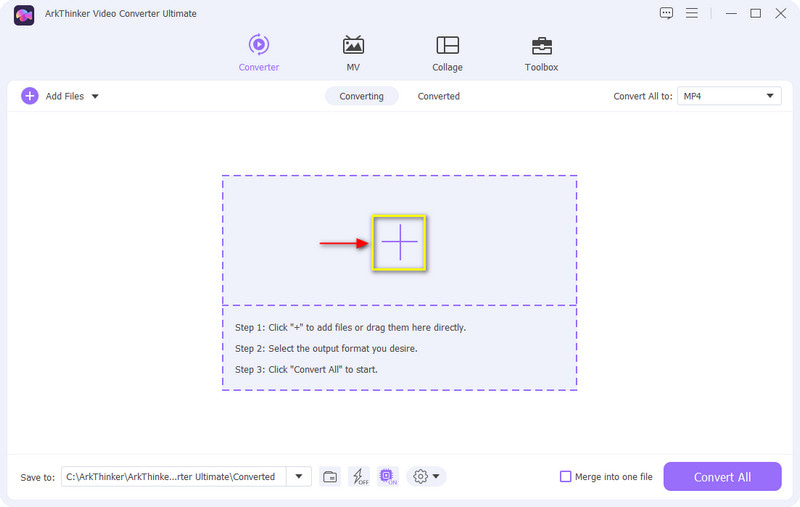
Обрізати відеофайл MP4
Перед процесом перетворення натисніть Ножиці значок, який представляє параметри вирізання для обрізання початкової та кінцевої частин вашого відеокліпу. На часовій шкалі перемістіть повзунки з позиції, яку ви хочете зберегти, і непозначені частини будуть виключені. Коли ви закінчите, натисніть зберегти кнопку в нижньому лівому куті екрана.
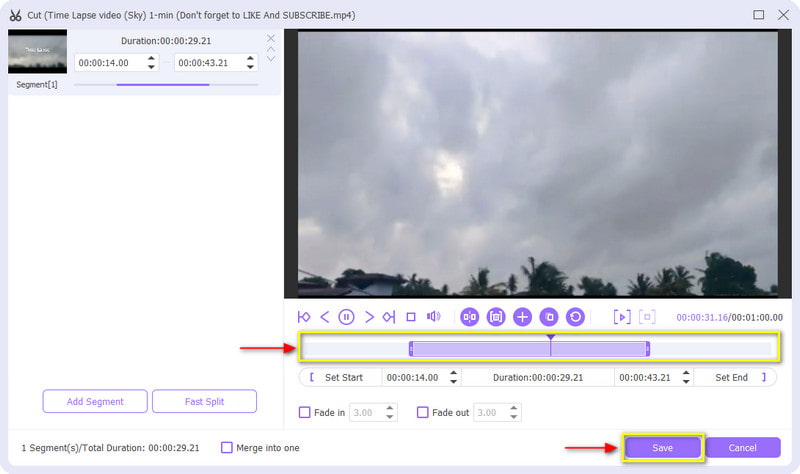
Формат MP4 в GIF
Ви побачите спадне меню на екрані в правій частині відеофайлу. Клацніть спадне меню, проведіть коліщатком миші зі списку застосованих відеоформатів і виберіть GIF як вихідний формат. Ви можете вибрати малий, середній або великий розмір файлу в правій частині екрана.
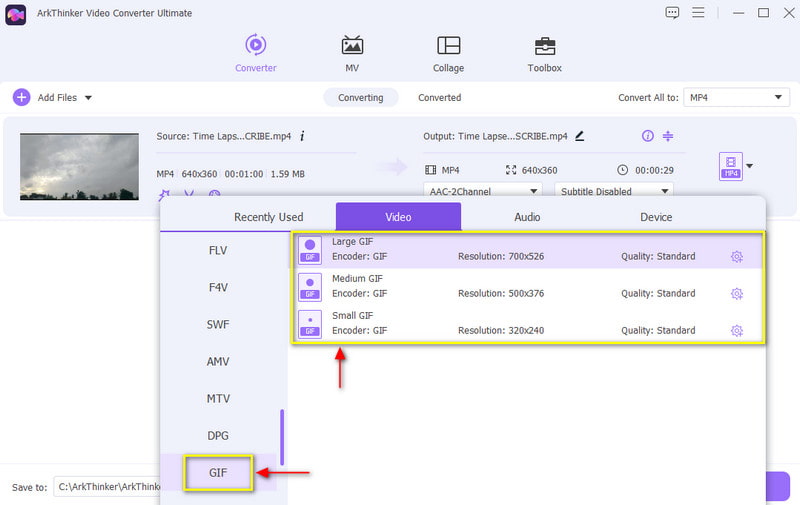
Перетворення MP4 на GIF
Вибравши GIF як кінцевий вихідний формат, натисніть Перетворити все кнопку, щоб зберегти конвертований MP4 у формат GIF.
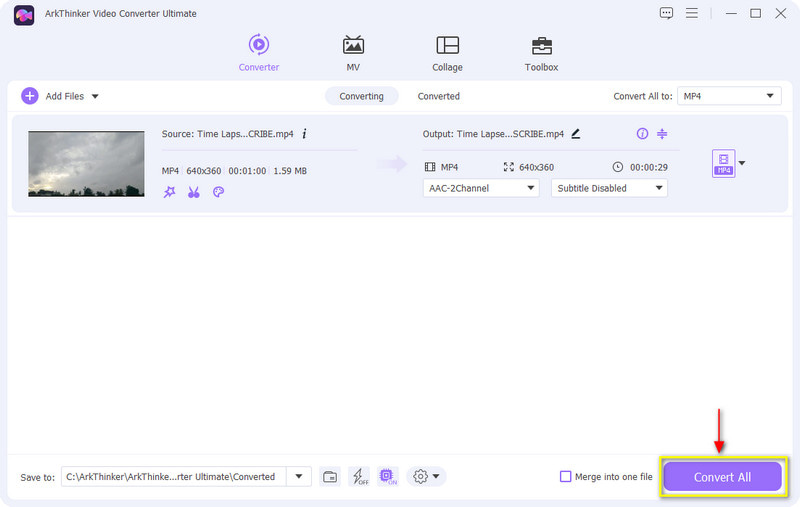
2. Фотошоп
Photoshop — це галузева стандартна програма для редагування фотографій, яка використовується для ретушування дрібних деталей у захоплюючі зображення. Цією програмою зазвичай користуються професійні редактори зображень, оскільки це програма для створення та редагування фотографій для професіоналів. Крім того, він дозволяє користувачам обрізати зображення, коригувати освітлення, видаляти фон, змінювати композицію фотографії та багато іншого. Перш за все, він здатний конвертувати MP4 у формат GIF. Він пропонує просте рішення для досягнення цієї мети. Перегляньте наведені кроки, щоб дізнатися, як конвертувати MP4 у GIF за допомогою Photoshop.
Перше, що вам потрібно буде зробити, це запустити програму на настільному комп'ютері. У головному інтерфейсі програми на верхній панелі меню натисніть значок Файл вкладка, Експорт варіант, а потім Кадри відео до шарів. Ви побачите папку, куди можна помістити файли MP4. Виберіть файл MP4, який потрібно конвертувати.
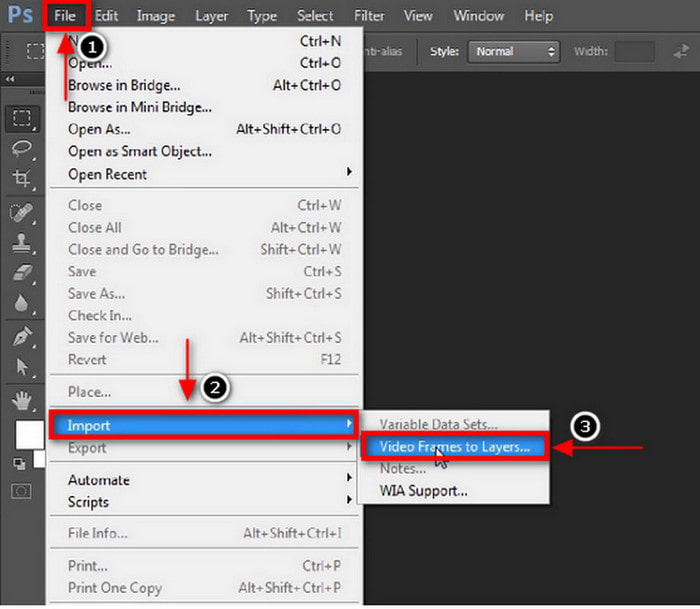
Коли ваш файл MP4 буде завантажено в програму, на екрані з’явиться інше діалогове вікно з параметрами обрізання. Ви можете використати все відео MP4 або вибрати лише деякі частини, які хочете включити. Коли ви закінчите, натисніть в порядку кнопку, і він буде перетворений і складатиметься з великої кількості шарів.
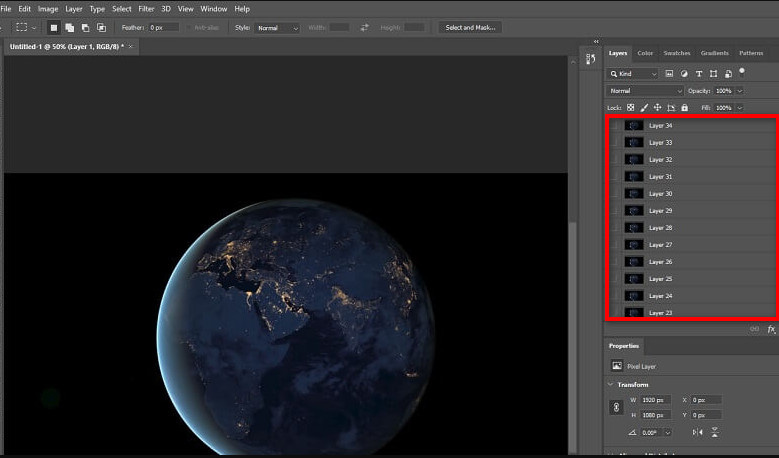
Натисніть на Вікно у верхньому рядку меню та перейдіть до Хронологія варіант. У нижній частині екрана ви побачите кадри, включені у ваш GIF. Ви можете видалити або скопіювати кадри, якщо хочете. Нарешті натисніть кнопку Файл знову перейдіть до Експорт кнопку, а потім збереження для Інтернету функція. Крім того, ви можете натиснути ALT + SHIFT + CTRL + S на клавіатурі.
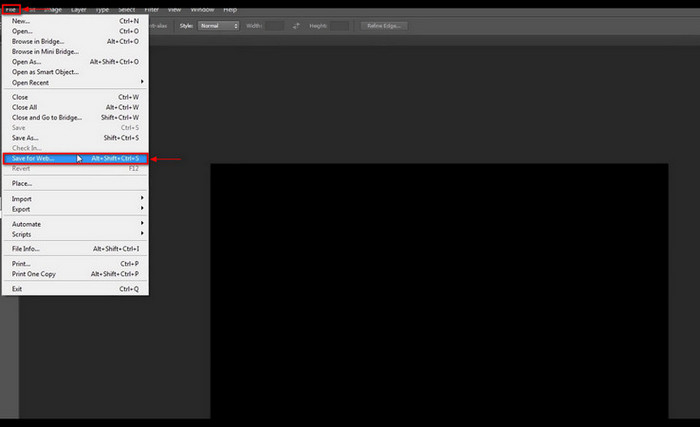
Після цього під кнопкою попереднього налаштування виберіть GIF як вихідний формат. Після завершення натисніть зберегти у нижній частині екрана, яка автоматично збереже ваші результати у вибраній папці.
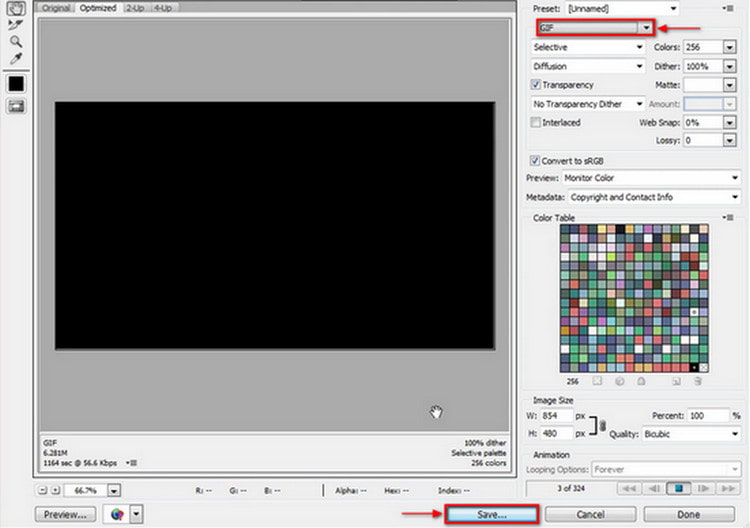
3. Безкоштовний онлайн-конвертер відео ArkThinker
Якщо ви шукаєте чудовий онлайн-конвертер з MP4 у GIF, ви можете на нього покластися ArkThinker безкоштовний онлайн конвертер відео. Він має зручний інтерфейс, який простий у управлінні та навігації. Ця платформа редагування на основі веб-переглядача доступна онлайн, не потребує входу в обліковий запис і є безкоштовною. Це дозволяє необмежено конвертувати файли будь-якого розміру. Цей веб-інструмент може конвертувати аудіо- та відеофайли в інші формати. Крім того, ви можете завантажувати конвертовані файли без вбудованого водяного знака. Щоб змінити MP4 на GIF, виконайте наступні дії.
Відвідайте офіційний сайт
Відвідайте офіційний веб-сайт ArkThinker Free Video Converter Online або перейдіть за доданим посиланням.
Завантажте своє відео MP4
У головному інтерфейсі веб-сайту натисніть Почніть конвертувати відео кнопку, яка спрямує вас до вашої папки. У папці виберіть файл MP4, який потрібно конвертувати у формат GIF.
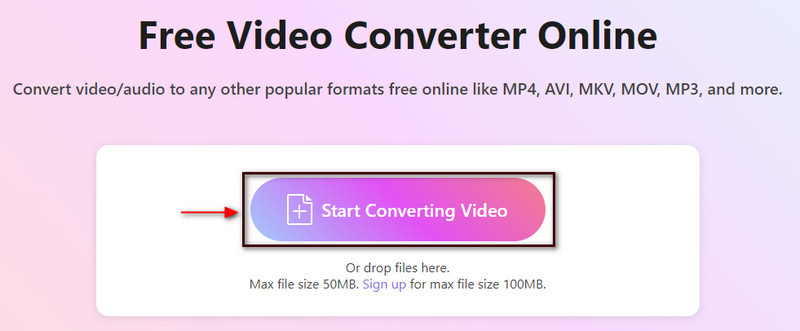
Виберіть формат виводу GIF
Після додавання відео MP4 ви можете змінити вихідний формат. Праворуч на екрані клацніть спадне меню, у якому розташовано вихідні формати. Зі списку вихідних форматів перегляньте та виберіть GIF формат. Крім того, ви можете змінити роздільну здатність, частоту кадрів і режим масштабування виводу на Налаштування значок.
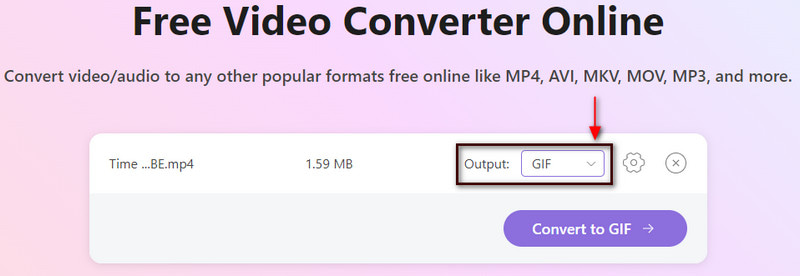
Перетворити на GIF
Коли ви закінчите, натисніть конвертувати на кнопку GIF, щоб успішно змінити формат MP4 на GIF.
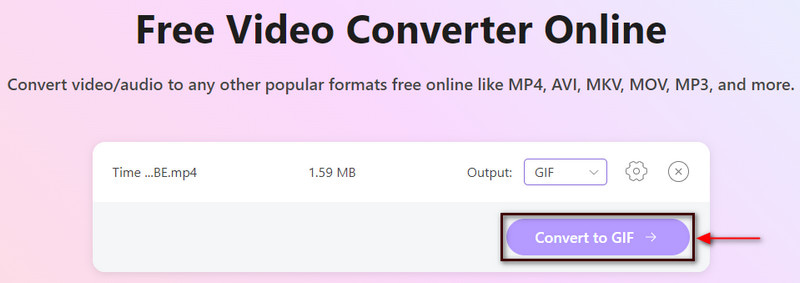
Частина 3. Як конвертувати GIF в MP4
1. Convertio
Convertio — це універсальний конвертер файлів, який підтримує численні аудіо, архіви, документи, зображення, відео та багато інших форматів. Це веб-інструмент, який дозволяє конвертувати онлайн без завантаження будь-якої програми. Цей онлайн-інструмент може конвертувати GIF у MP4 онлайн. Ви можете конвертувати файл GIF у формат MP4 за кілька простих кроків. Виконайте наведені кроки, щоб дізнатися, як конвертувати GIF у формат MP4.
Перш за все відвідайте офіційний веб-сайт Convertio. У середній частині веб-сайту натисніть Виберіть Файли кнопку, і вона автоматично відкриє папку робочого столу. Виберіть зі своєї папки GIF-файл, який потрібно конвертувати в MP4.
Коли ваш GIF буде розміщено в інтерфейсі веб-сайту, перейдіть до розкривний список меню, натисніть GIF, потім MP4 формат. Після цього ви побачите a Готовий текст зеленого кольору, який дозволяє конвертувати ваш GIF у формат MP4.
Коли ви закінчите, натисніть конвертувати кнопку, щоб почати процес перетворення, і зачекайте, поки він завершиться. Після цього натисніть Завантажити кнопку, щоб зберегти відео у своїй папці.

2. EZGIF
EZGIF — це веб-інструмент для редагування, до якого ви можете отримати доступ онлайн, не просити вас увійти до свого облікового запису та є безкоштовним для використання. Цей онлайн-інструмент має вбудовану функцію конвертера GIF у MP4, яка дає змогу конвертувати ваш файл. Цей онлайн-інструмент має простий інтерфейс, який легко освоїти та контролювати. Цей веб-інструмент підтримує різноманітні відеоформати, такі як MP4, AVI, WebM, FLV, WMV та багато інших популярних відеоформатів. Щоб почати, виконайте наведені нижче дії.
Перш за все, перейдіть на офіційний сайт EZGIF. У головному інтерфейсі веб-сайту натисніть GIF в MP4 поруч із вкладкою Відео у формат GIF.
Під панеллю меню ви побачите Розділ конвертера GIF в MP4, куди ви завантажите свій GIF. Натисніть на Виберіть файл кнопку, щоб додати GIF, який потрібно перетворити на MP4. Крім того, ви можете вставити URL-адресу, якщо ваше відео надійшло з Інтернету. Потім натисніть Завантажте відео! кнопку, щоб успішно додати свій GIF.
Коли ваш GIF завантажиться, введіть час початку та час завершення відео. Він збереже лише ваш введений час і не врахує інші частини.
Коли ви закінчите, натисніть Перетворити в MP4! кнопку для початку процедури перетворення. Зачекайте кілька секунд, щоб переглянути конвертований MP4 у GIF.
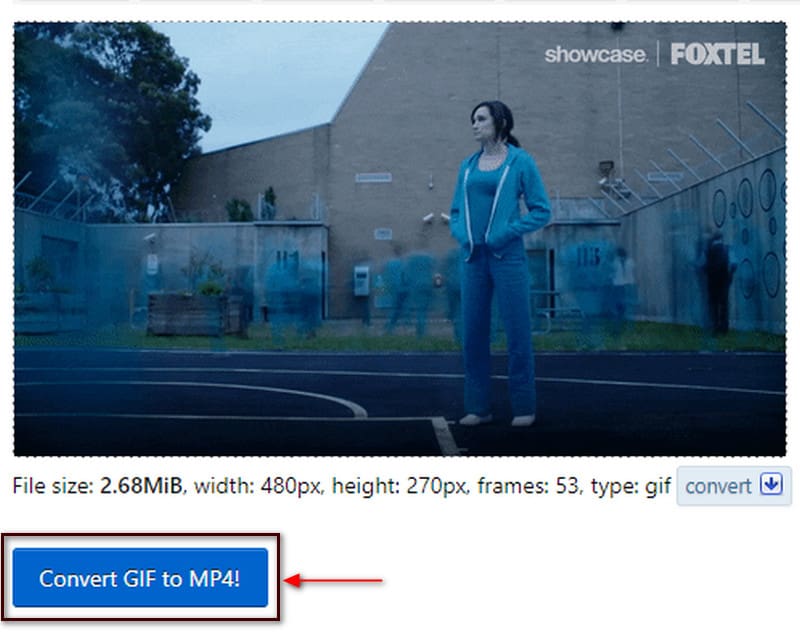
3. CloudConvert
Іншим інструментом, до якого можна отримати доступ в Інтернеті, є CloudConvert. Ця веб-програма дозволяє конвертувати відеофайли в режимі онлайн. Він підтримує понад 200 форматів відеофайлів, де ви можете змінювати розмір файлу, якість і роздільну здатність. Якщо ви хочете перетворити свій GIF за лічені секунди, цей онлайн-інструмент може це зробити. Виконайте наведені кроки, щоб конвертувати GIF у MP4 онлайн за допомогою цього інструменту конвертації.
Відвідайте офіційний веб-сайт CloudConvert у своєму браузері. У головному інтерфейсі натисніть + Виберіть Файл кнопку, щоб завантажити GIF, який потрібно конвертувати у формат MP4.
Коли GIF буде додано, ви побачите спадне меню, у якому можна знайти формати файлів. Натисніть спадне меню та виберіть MP4 зі списку доступних форматів.
Після цього ви можете конвертувати відео GIF у формат MP4.
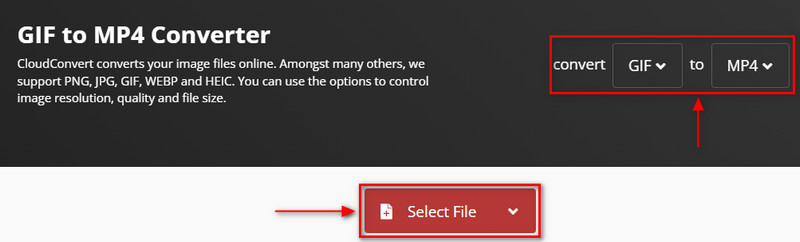
Частина 4. FAQ про MP4 та GIF
MP4 важчий за GIF?
Під час перетворення GIF матиме більший розмір, ніж MP4, навіть якщо це джерело відео. Наприклад, 10-секундний відеокліп еквівалентний 2 МБ у форматі MP4, але той самий кліп у форматі GIF може займати більше 20 МБ.
Чому GIF більший за MP4?
GIF складається з кількох кадрів, тому чим довша тривалість, тим більше кадрів у ньому. Коли двосекундне відео перетворюється на GIF, воно може містити понад 20 зображень в одному файлі.
Чи є GIF-файли високої якості?
GIF має лише 256 кольорів, тобто він не містить високоякісних фотографій, оскільки має лише обмежену кількість кольорів.
Висновок
Зараз існує безліч офлайн- та онлайн-додатків, до яких можна отримати доступ для перетворення одного формату файлу в інший. Ви знайдете багато програм, якщо шукаєте Конвертер MP4 в GIF. У цій публікації представлено кілька інструментів, на які можна покластися, щоб перетворити MP4 у формат GIF. Ви можете перетворити своє відео MP4 у GIF за допомогою інструментів, згаданих вище.
Що ви думаєте про цю публікацію? Натисніть, щоб оцінити цю публікацію.
Чудово
Рейтинг: 4.9 / 5 (на основі 215 голоси)
Відносні статті
- Перетворення відео
- Перетворіть MP4 у MP3 безкоштовно онлайн – простий інструмент від ArkThinker
- ArkThinker Безкоштовний онлайн-конвертер MOV у MP4 [Простий у використанні]
- Першокласний тример відео доступний для Windows, Mac, Android та iOS
- Як створити фільтр Instagram за допомогою чудових інструментів
- Прості вказівки щодо обрізання відео на Snapchat
- Найпростіші способи скоротити відео на різних пристроях
- 3 способи додати текст до відео за допомогою онлайнових і офлайнових інструментів
- Методи додавання водяного знака до GIF і видалення водяного знака на GIF
- Як створити фільтр Instagram за допомогою чудових інструментів
- Прості способи додавання фото у відео онлайн і офлайн



